说说58浏览器屏蔽弹窗广告的操作过程。
- PC教程
- 24分钟前
- 440

有很多朋友还不会58浏览器屏蔽弹窗广告的操作过程,所以下面打字教程网小编就讲解了58浏览器屏蔽弹窗广告的操作方法,来下文看一看吧。 58浏览器屏蔽弹窗广告的操作过...
有很多朋友还不会58浏览器屏蔽弹窗广告的操作过程,所以下面打字教程网小编就讲解了58浏览器屏蔽弹窗广告的操作方法,来下文看一看吧。
58浏览器屏蔽弹窗广告的操作过程

1、首先打开58浏览器,然后在其界面顶部的工具栏中找到“辅助”并打开;
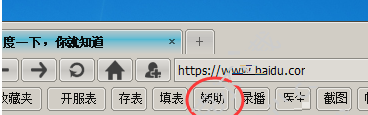
2、接着在“辅助”窗口中打开“其他设置”,在这里的“高级”中就可以看到“禁止广告弹窗”功能了,勾选上它即可;
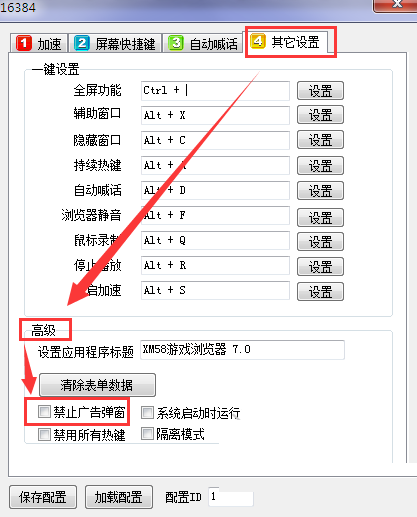
3、另外在这里还可以设置浏览器的其他一些功能,比如说隐藏时静音,设置成默认浏览器,开机自动启动等功能;
4、设置完毕后记得点击“保存配置”,这样就会生效了。
各位小伙伴们,看完上面的精彩内容,都清楚58浏览器屏蔽弹窗广告的操作过程了吧!
本文由cwhello于2024-10-09发表在打字教程,如有疑问,请联系我们。
本文链接:https://www.dzxmzl.com/1532.html
本文链接:https://www.dzxmzl.com/1532.html